Rumah >Tutorial sistem >Siri Windows >Ajar anda cara menukar kebenaran menulis Win7USB
Ajar anda cara menukar kebenaran menulis Win7USB
- WBOYWBOYWBOYWBOYWBOYWBOYWBOYWBOYWBOYWBOYWBOYWBOYWBke hadapan
- 2023-12-27 11:29:171144semak imbas
Baru-baru ini, ramai rakan telah melaporkan bahawa USB mereka telah mengehadkan kebenaran, menyebabkan cakera U boleh membaca tetapi tidak menulis. Jangan risau pada masa ini, kita boleh menyelesaikan masalah ini dengan mengubah suai pendaftaran Mari ikuti editor untuk melihat kaedah operasi tertentu.
Win7usb menulis tutorial menukar kebenaran
1 Mula-mula klik pada sudut kiri bawah, dan kemudian buka "Run"
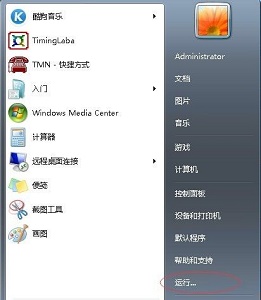
2. Masukkan "regedit" dan tekan Enter untuk mengesahkan.
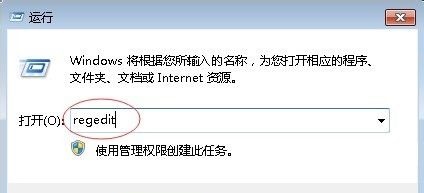
3. Cari folder "control" mengikut laluan dalam gambar.
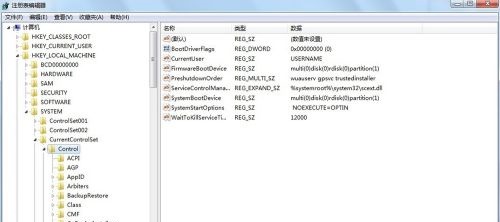
4 Klik kanan padanya, pilih untuk mencipta "item" baharu dan namakannya "StorageDevicePolicies"
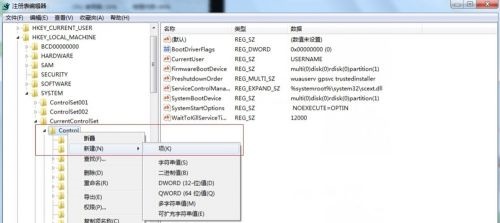
5. Kemudian buat "nilai DWORD" baharu dalam folder yang baru dibuat
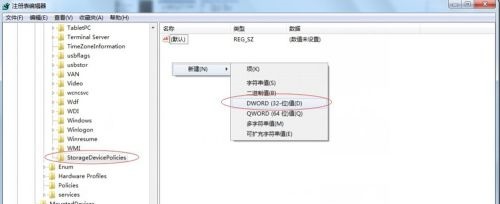
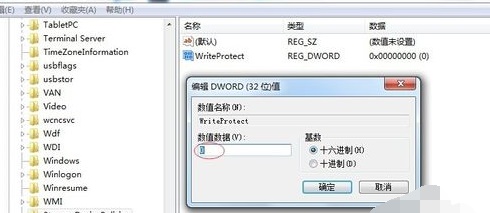
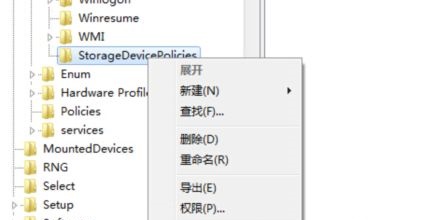
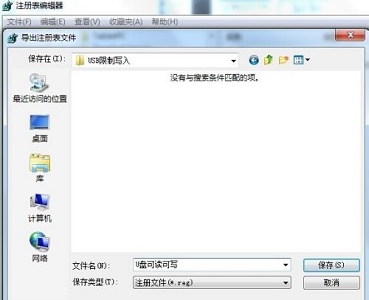
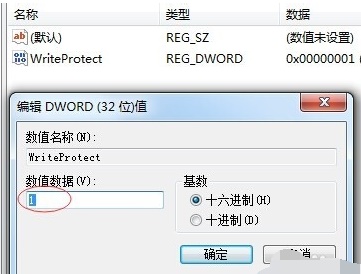
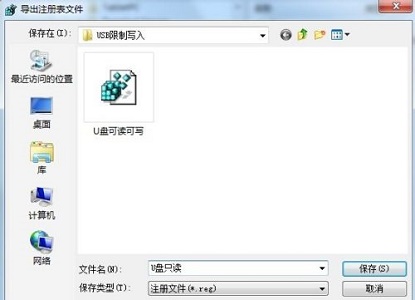

Atas ialah kandungan terperinci Ajar anda cara menukar kebenaran menulis Win7USB. Untuk maklumat lanjut, sila ikut artikel berkaitan lain di laman web China PHP!

